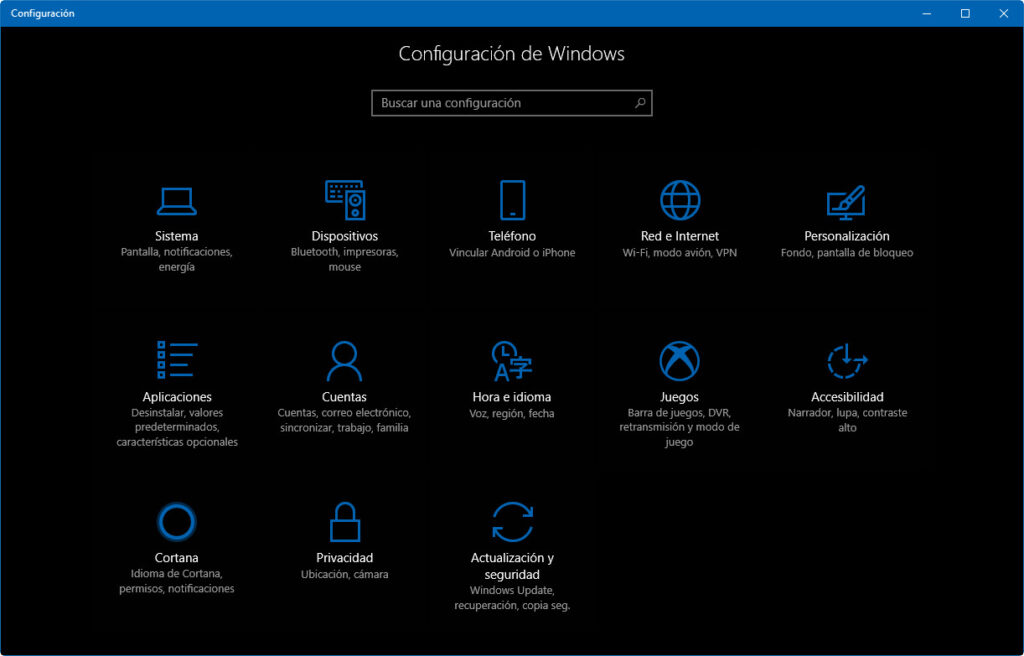على الرغم من أننا نستخدم Windows على جهاز الكمبيوتر الخاص بنا كل يوم ، إلا أن هناك العديد من الأدوات التي لا نعرفها ، وبالتالي ، فإننا لا نستفيد منها إلى أقصى حد. اعتدنا دائمًا على استخدام نفس الوظائف أو الأدوات ، دون الاستفادة من الوظائف أو الأدوات الأخرى الموجودة ، على الرغم من حاجتنا إليها. لهذا السبب ، سوف نقدم لكم اليوم أدوات Windows.

أدوات ويندوز
يقدم Windows العديد من الأدوات ، والتي ربما لا تستخدمها كثيرًا أو لا تعرف كيفية استخدامها على أكمل وجه. تعرف على كل منهم كما هو مذكور في محتوى مدونتنا.
البحث
عادة ، لدينا عادة تصفح جهاز الكمبيوتر بالكامل من خلال مجلدات الملفات ، بدلاً من القيام بذلك مباشرة من خلال محرك البحث ، وبالتالي تكون طريقة أسرع وأكثر دقة. إذا أشرنا إلى Windows 10 ، فيمكننا الانتقال إلى زر أو أيقونة البدء ، التي يمثلها Windows ، هناك يجب الضغط على الزر الثانوي للماوس وستظهر سلسلة من الخيارات ، وهي:
- التطبيقات والميزات.
- خيارات الطاقة.
- عارض الأحداث.
- النظام.
- مسؤول الجهاز.
- اتصالات الشبكة.
- مدير القرص.
- مدير الفريق.
- رمز النظام.
- موجه الأوامر (المسؤول).
- مدير المهام.
- التكوين.
- متصفح الملفات.
- بحث.
- تنفيذ.
- اغلاق او تسجيل الخروج.
- مكتب.
بعد مشاهدة كل خيار من الخيارات التي ستظهر على الشاشة ، حدد "بحث"، نظرًا لوجود حرف أو كلمة رئيسية أو أي شيء متعلق ببحثك فقط ، ستتمكن من العثور على ما تبحث عنه بسرعة.
ترتيب
تقدم لك لوحة تحكم Windows الخيارات التالية:
- النظام (الشاشة والصوت والإخطارات والطاقة).
- أجهزة (بلوتوث ، طابعات وماوس).
- الهاتف (إقران Android أو iPhone).
- الشبكة والإنترنت (Wi-Fi ووضع الطائرة و VPN).
- التخصيص (الخلفية وشاشة القفل والألوان).
- التطبيقات (إلغاء التثبيت ، الإعدادات الافتراضية والميزات الاختيارية).
- الحسابات (الحسابات والبريد الإلكتروني والمزامنة والعمل والأسرة).
- الوقت واللغة (الصوت والمنطقة والتاريخ).
- إمكانية الوصول (الراوي ، العدسة المكبرة والتباين العالي).
- بحث (ابحث في ملفاتي / أذوناتي).
- الخصوصية (الموقع والكاميرا والميكروفون).
- التحديث والأمان (Windows Update ، الاسترداد والنسخ الاحتياطي).
إذا كان لديك Windows 8 ، فيمكنك الدخول إلى لوحة التكوين بمجرد الضغط على "Windows"+"i".
لوحة التحكم
يمكن العثور على العديد من إعدادات Windows في لوحة التحكم التي نعرفها جميعًا. يمكنك من خلاله عمل إعدادات مختلفة متعلقة بـ Windows ، حتى تتمكن من تكييفها بالطريقة التي تحبها أكثر من غيرها. إذا كان لديك Windows 8 ، فيمكنك استخدام الاختصار التالي: اضغط على مفتاح Windows + X ، وبذلك يمكنك أيضًا الدخول إلى لوحة التكوين.
تنفيذ الأوامر
اضغط على مفتاح Windows + R لتتمكن من فتح أمر التشغيل. باستخدامه يمكنك الفتح من البرامج والمجلدات وكذلك صفحات الويب ، بالإضافة إلى توفير الوقت وتعلم أداة جديدة يقدمها لك Windows.
إدارة المهام
باستخدام مدير المهام ، يمكنك العثور على التطبيقات والأنشطة الأخيرة التي كنت تقوم بها. المفاتيح التي يجب أن تستخدمها هي Ctrl + Shift + Del.
عنوان IP
بمجرد الضغط على مفتاح Windows + R ، يمكنك أيضًا معرفة عنوان IP لجهاز الكمبيوتر الخاص بك ، منذ أن كانت نافذة "جولة"، يجب تحديد المفاتيح CMD + Enter ؛ بعد ذلك ، ستفتح نافذة سوداء جديدة ، حيث يتعين عليك وضع "تكوين IP"ثم الضغط على"أدخل"، ستتمكن من عرض عنوان IP الخاص بك. Visita أيضا: تعطيل خدمات Windows 10 كيف تفعل ذلك؟